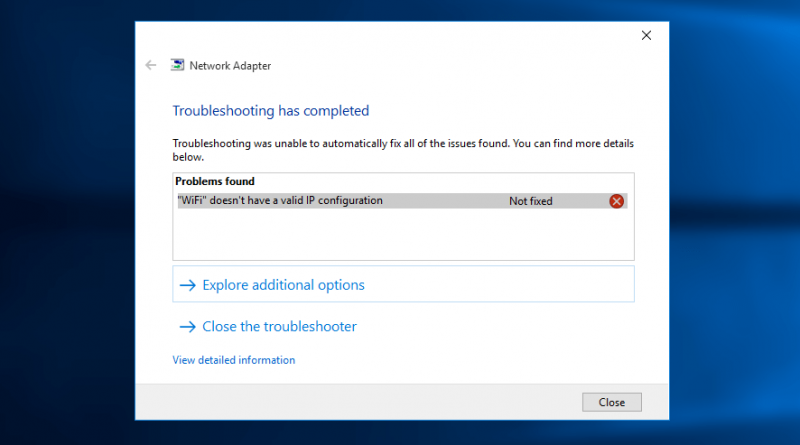Sửa lỗi “wifi doesn’t have a valid IP configuration” đơn giản
Tất cả các thiết bị máy tính và Router khi sử dụng đều được cung cấp một địa chỉ IP để giúp cho người dùng có thể truy cập và sử dụng mạng internet. Cũng giống như Router Wifi thì các nhà cung cấp dịch vụ internet cung cấp thông tin địa chỉ IP cho tất cả các Wifi Router để hỗ trợ cho người dùng có thể kết nối mạng internet trên dịch vụ của họ.
Mặc dù vậy thì trong nhiều trường hợp, nếu như địa chỉ IP của hệ thống (internet Protocol) trong quá trình cấu hình bị cấu hình sai sẽ dẫn tới tình trạng lỗi “WiFi doesn’t have a valid IP configuration” hoặc là lỗi“Ethernet doesn’t have a valid IP configuration” hoặc “Wireless network doesn’t have a valid IP configuration” . Khi đó người dùng sẽ không thể truy cập được internet khi gặp các lỗi này.
Contents
Sửa lỗi “wifi doesn’t have a valid IP configuration” đơn giản
Nguyên nhân dẫn tới lỗi wifi trên bởi 3 nguyên nhân chính đó là lỗi Router, lỗi gán nhầm địa chỉ IP hay là lỗi trên NIC. Và để khắc phục lỗi “wifi doesn’t have a valid IP configuration” trên máy tính chạy Windows 10 thì hãy cùng tham khảo hướng dẫn cách khắc phục dưới đây nhé.
Cách 1. Kiểm tra thiết lập card mạng (Network Adapter)
Hãy thử kiểm tra lại thiết lập card mạng qua hướng dẫn chi tiết dưới đây.
Bước 1: Mở cửa sổ RUN bằng cách nhấn tổ hợp phím Windows + R
Bước 2: Nhập câu lệnh ncpa.cpl vào cửa sổ RUN rồ
chọn OK hay ấn Enter trên bàn phím để có thể mở cửa số Network Connections.
Bước 3: Tại cửa sổ Network Connections, hãy click chuột phải vào kết nối mạng mà bạn đang sử dụng và chọn Properties.
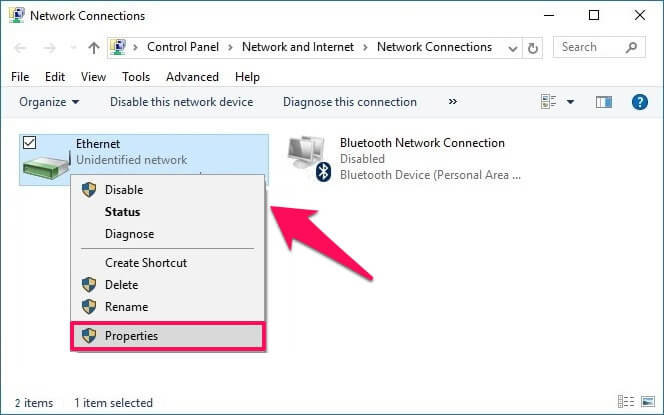
Bước 4: KHi cửa sổ hộp thoại Properties xuất hiện, chọn tùy chọn Internet Protocol Version 4 (TCP/IPv4) > Properties.
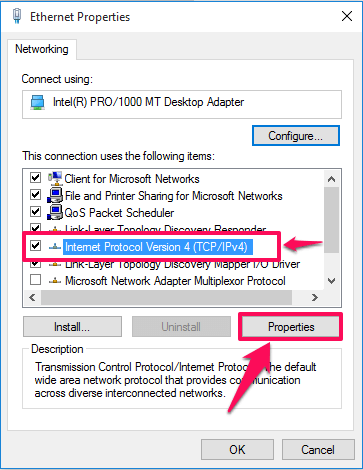
Bước 5: Tích chọn “Obtain an IP address automatically” và “Obtain DNS server address automatically”.
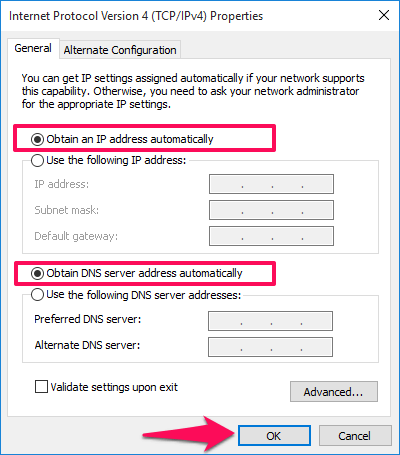
Bước 6: Chọn OK vậy là xong.
Cách 2. Khởi động lại Router hoặc Modem
Nếu như bạn đã thử cách trên mà vẫn không thể khắc phục được lỗi “wifi doesn’t have a valid IP configuration” thì bạn có thể thử cách khởi động lại Router hay Modem wifi thiết bị để xem có khắc phục được lỗi này không hoặc khắc phục lỗi Ethernet.
Cách này rất đơn giản, bạn chỉ cần tắt Router và đợi khoảng 5 phút rồi sau đó tiến hành bật lại Router rồi kiểm tra lại xem lỗi WiFi doesn’t have a valid IP configuration đã khắc phục được hay chưa.
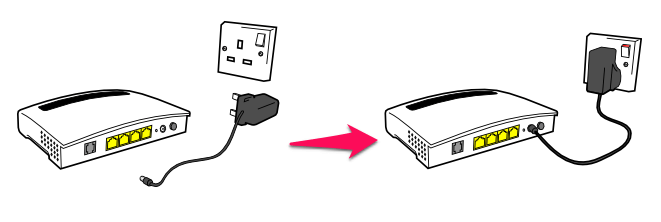
Cách 3. Cài đặt lại Network Adapter
Để thực hiện theo cách này đạt được hiệu quả, hãy thực hiện theo đúng các bước hướng dẫn dưới đây nhé.
Bước 1: Nhấn tổ hợp phím Windows + R để mở cửa sổ RUN rồi nhập dòng lệnh hdwwiz.cpl rồi chọn OK hoặc nhấn Enter để có thể mở cửa sổ Device Manager.
Bước 2: Tại giao diện của sổ Device Manager, tiến hành mở rộng tùy chọn Network adapters rồi note lại trên card mạng mà bạn đang sử dụng.
Bước 3: Kích chuột phải vào mục Ethernet card mà bạn đang sử dụng và chọn Uninstall.
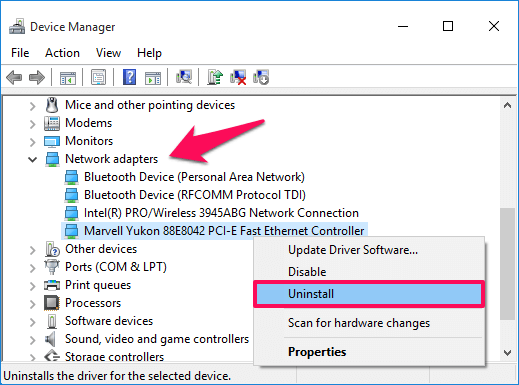
Bước 4: Tiếp theo chọn Action rồi vào tùy biến “Scan for hardware changes”.
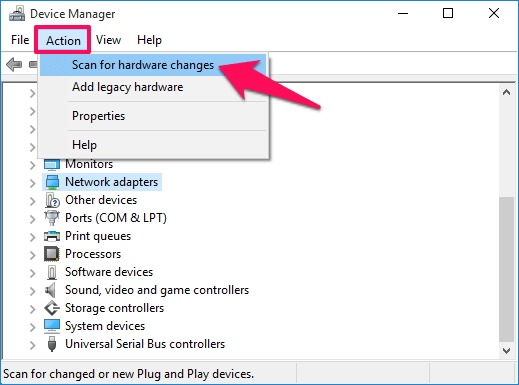
Khi đó thì các tìm kiếm sẽ được thực hiện và khi đó giao diện card mạng của bạn sẽ được thêm vào. Giờ đây thì bạn có thể chạy được công cụ Windows Network Diagnostics hoặc là Network Adapter troubleshooting để xem liệu lỗi trên đã được khắc phục hay chưa nhé.
Trên đây là tổng hợp 3 cách giúp bạn khắc phục lỗi “WiFi doesn’t have a valid IP configuration” khá đơn giản và hiệu quả. Chúc bạn thành công. Ngoài ra, nếu có cách nào khác thì hãy để lại comment chia sẻ lại cho mọi người các bạn nhé.
CÓ THỂ BẠN QUAN TÂM: